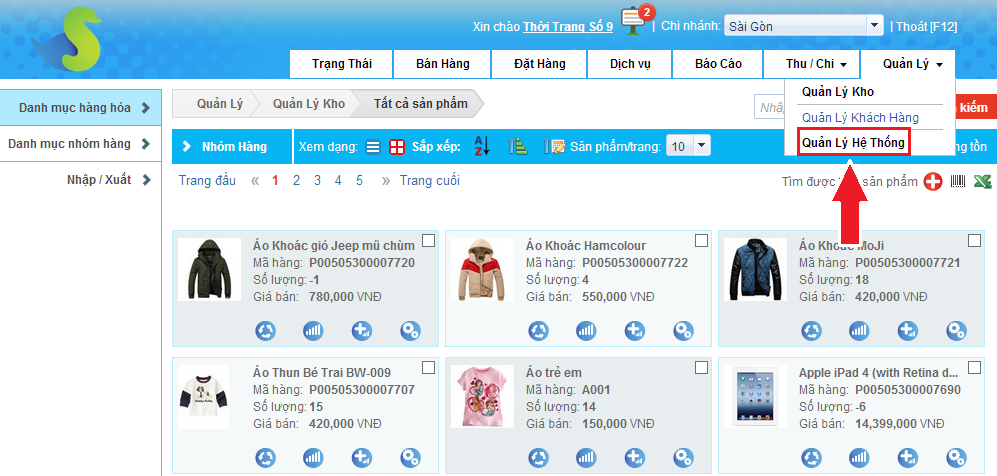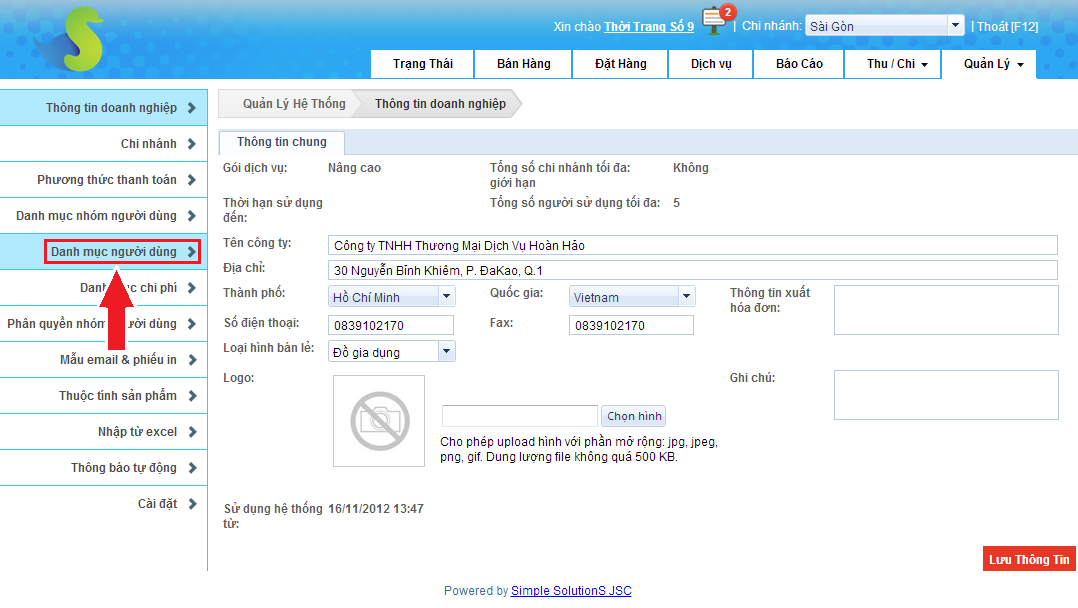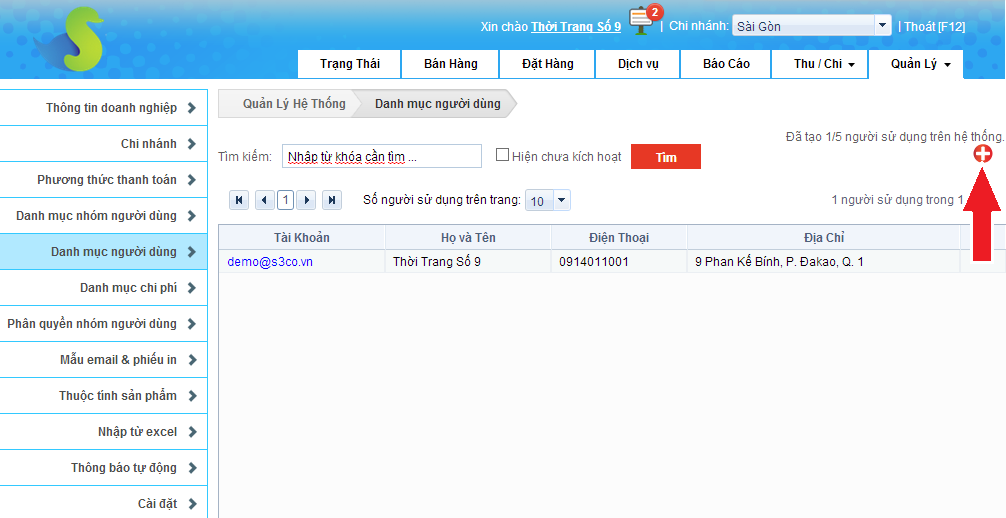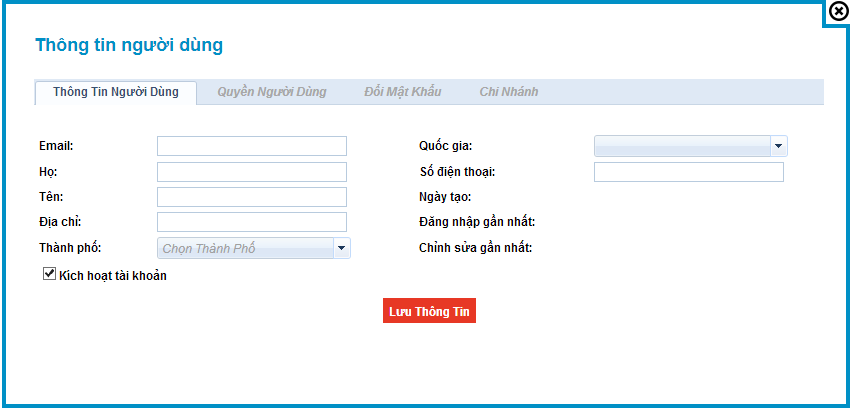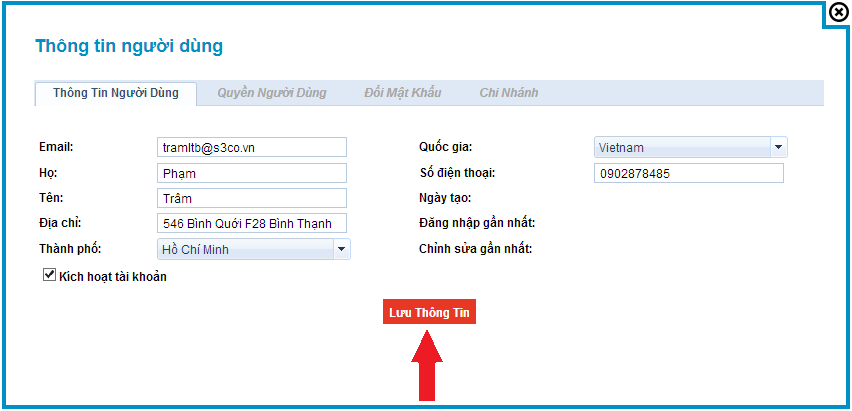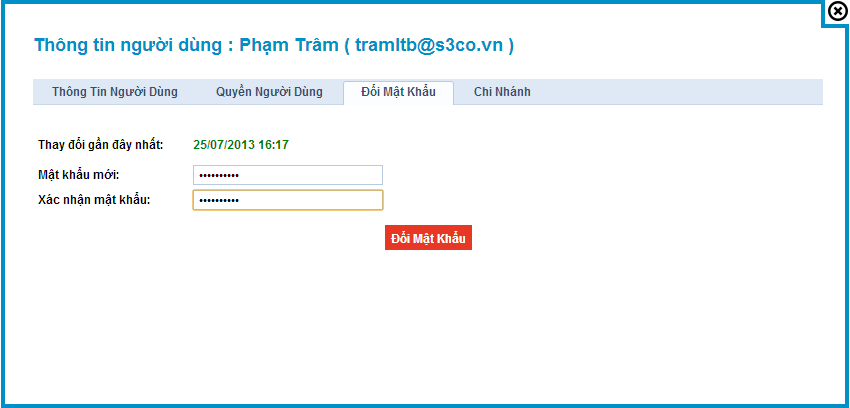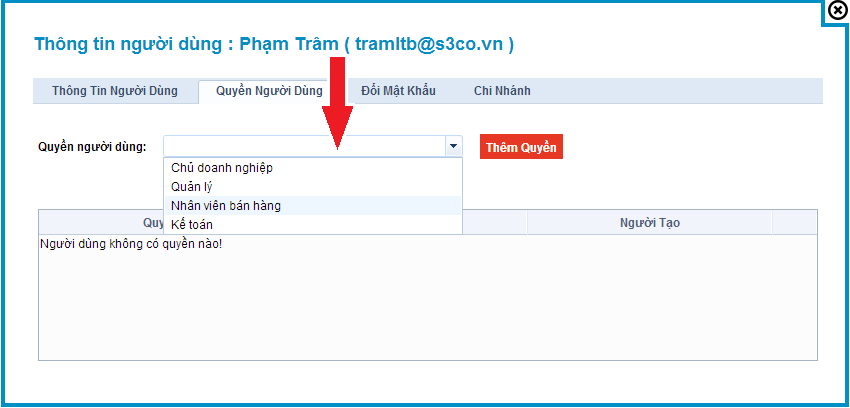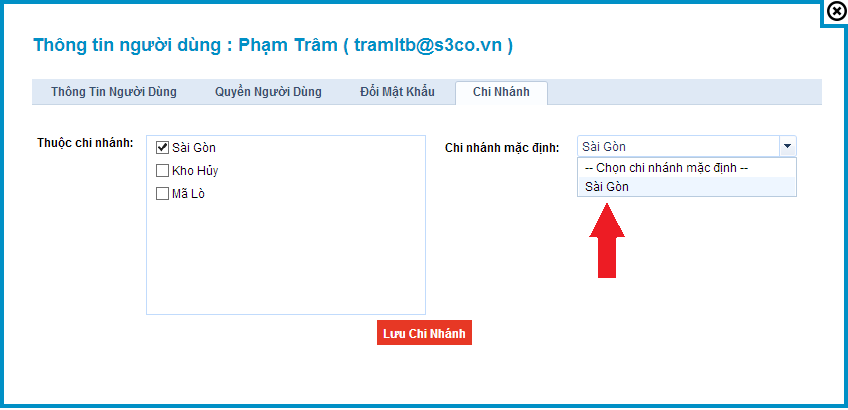Bước 1 ![]()
Đăng nhập S3, vào thẻ [Quản Lý] > [Quản Lý Hệ Thống]
Bước 2 ![]()
![]()
![]()
![]()
![]()
![]()
![]()
Chọn mục [Người dùng] (Nằm ở cột bên trái trên giao diện S3)
Bước 3 ![]()
![]()
![]()
![]()
![]()
![]()
![]()
Bấm nút
Cửa sổ “Thông tin người dùng” sẽ mở ra:
Bước 4 ![]()
![]()
![]()
![]()
![]()
![]()
![]()
Điền thông tin người dùng và nhấn nút [Lưu thông tin] để hoàn tất
Lưu ý:
![]()
![]()
![]()
![]()
![]()
![]()
![]()
![]()
![]()
![]()
![]()
![]()
![]()
![]()
![]()
![]()
![]()
![]()
![]()
![]()
![]()
![]()
![]()
![]()
Bước 5 ![]()
![]()
![]()
![]()
![]()
![]()
![]()
Cấp quyền cho người dùng tại thẻ [Quyền Người Dùng]
Bước 6 ![]()
![]()
![]()
![]()
![]()
![]()
![]()
Chỉ định chi nhánh mà người dùng được phép truy cập tại thẻ [Chi Nhánh]
Lưu ý:
![]()
![]()
![]()
![]()
![]()
![]()